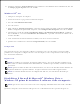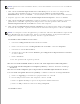Users Guide
Impostazioni rete
senza fili
SSID
Specifica il nome che identifica la rete senza fili. Fino a 32 caratteri
alfanumerici.
Tipo rete
Specifica il tipo di rete dalla modalità Ad-hoc o Infrastructure.
Impostazioni di
Protezione
Sicurezza
Seleziona il metodo di sicurezza da Nessuna sicurezza, WEP, WPA-
PSK TKIP e WPA-PSK AES.
Chiave di
trasmissione
Specifica il tasto di trasmissione dall'elenco.
chiave WEP
Specifica il tasto WEP utilizzato attraverso la rete senza fili solo se
WEP è selezionato per Security.
Frase password
Specifica la frase pass di caratteri alfanumerici dalla lunghezza di 8
a 63 byte quando WPA-PSK è selezionato per Encryption.
NOTA: Per impostare WPA2-PSK come protezione, selezionare WPA-PSK AES.
Installazione senza fili tramite collegamento USB
NOTA: La scheda multiprotocollo facoltativa con Adattatore stampante collegato deve essere
installata sulla stampante.
Fase 1. Installare la stampante alla rete senza fili già operativa (Ovvero quando l'impostazione senza fili è
impostata sul computer)
Inserire il CD Driver e programmi di utilità nel computer.1.
Il CD Driver e programmi di utilitàdovrebbe lanciare automaticamente il software di installazione. Se
questo non accade, fare clic su Avvio Esegui, digitare D:\Setup.exe (dove D corrisponde alla
lettera indicante la periferica CD), quindi fare clic su OK.
2.
NOTA: Per Windows Vista, fare clic su Continua quando appare la finestra di dialogo Controllo
dell'Account Utent.
Selezionare Installazione rete tramite il pulsante e cliccare su Avanti.3.
Selezionare il pulsante Configurazione della stampante senza fili mediante collegamento USB
(consigliato) e cliccare su Avanti.
4.
Reimpostare le impostazioni senza fili della stampante seguendo le operazioni indicate sulla schermata
Resettare impostazioni senza fili.
5.
Nell'elenco riportato sulla schermata Seleziona stampante, verificare che la checkbox della
stampante target per la quale si sta effettuando il collegamento, e cliccare su Avanti. Sulla schermata
Immetti impostazioni rete senza fili impostare ciascuna voce di impostazione senza fili e cliccare su
Avanti. Quando si seleziona il pulsante IP fisso per l'Assegnazione dell'indirizzo IP, cliccare su
Cambia... e inserire l'indirizzo IP e la maschera subnet sulla schermata.
6.
NOTA: Quando si inserisce un indirizzo IP fisso, evitare che l'indirizzo "169.254.xxx.xxx" sia utilizzato
da AutoIP.
7.